EaseFlip นำ PDF ที่เข้าใจง่ายมาสู่การแปลงฟลิปบุ๊ก และบริการแก้ไขฟลิปบุ๊กแก่ผู้ใช้ นอกจากนี้ เมื่อคุณต้องการส่งออกหรือแชร์ฟลิปบุ๊กที่สร้างขึ้น EaseFlip จะมีตัวเลือกมากมายให้คุณตามสถานการณ์ต่างๆ ที่คุณอาจต้องการ ต่อไปนี้ ให้เข้าใจวิธีแชร์ฟลิปบุ๊กกับผู้อื่นผ่าน EaseFlip
สารบัญ
แบ่งปัน Flipbook ผ่านโซเชียลมีเดีย
อัปโหลด Flipbook ไปยัง FTP Server
แบ่งปัน Flipbook ผ่านโซเชียลมีเดีย
EaseFlip เชื่อมต่อกับแพลตฟอร์มโซเชียลมีเดียกระแสหลักที่คนส่วนใหญ่ใช้ เช่น Facebook, Twitter, Google+ และ Linkedin หลังจากสร้างฟลิปบุ๊กแล้ว ผู้ใช้สามารถแบ่งปันเนื้อหาผ่านเส้นทางเหล่านี้ได้ทันทีเพื่อเพิ่มมุมมอง
เพียงแค่กดที่ไอคอน "แชร์" ที่ด้านบนของหน้าต่างแสดงตัวอย่างหนังสือพลิก แล้วคุณจะได้รับตัวเลือกในการแชร์หนังสือพลิกผ่านแพลตฟอร์มโซเชียลมีเดีย
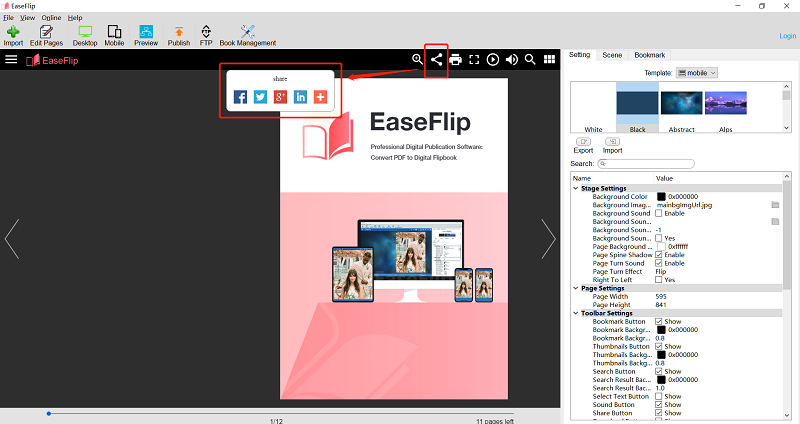
อัปโหลด Flipbook ไปยัง FTP Server
FTP ย่อมาจาก File Transfer Protocol ซึ่งใช้สำหรับถ่ายโอนไฟล์ระหว่างเครื่องคอมพิวเตอร์และ อินเตอร์เนต เมื่อมีการอัปโหลดฟลิปบุ๊กไปยังเซิร์ฟเวอร์ FTP ผู้ใช้ที่ได้รับอนุญาตให้เข้าถึงเซิร์ฟเวอร์ FTP จะสามารถเข้าถึงเนื้อหาที่อัปโหลดได้โดยตรง
EaseFlip มีตัวเลือกดังกล่าวสำหรับผู้ใช้มืออาชีพในการอัปโหลด flipbook ไปยังเซิร์ฟเวอร์ FTP (ไม่มีรุ่นทดลองใช้งานฟรีให้ใช้ฟังก์ชันนี้):
ขั้นตอนที่ 1. กดไอคอน "FTP" บนแถบเครื่องมือหลัก
เคล็ดลับ
"คุณจำเป็นต้องเป็นผู้ใช้มืออาชีพ มิฉะนั้น คุณจะไม่สามารถใช้ฟังก์ชันนี้ได้"

ขั้นตอนที่ 2 เรียกดูโฟลเดอร์ในเครื่องที่บันทึกองค์ประกอบฟลิปบุ๊ก คุณสามารถออกจากการตั้งค่าเพื่อเลือก "โฟลเดอร์ชั่วคราวที่จะโหลด"
ขั้นตอนที่ 3 เลื่อนลงและคลิกไอคอน "เพิ่ม" เพื่อเพิ่มที่อยู่เซิร์ฟเวอร์ FTP ที่คุณต้องการอัปโหลดฟลิปบุ๊กไป กด "ตกลง" หลังจากป้อนตัวเลือกเซิร์ฟเวอร์ FTP
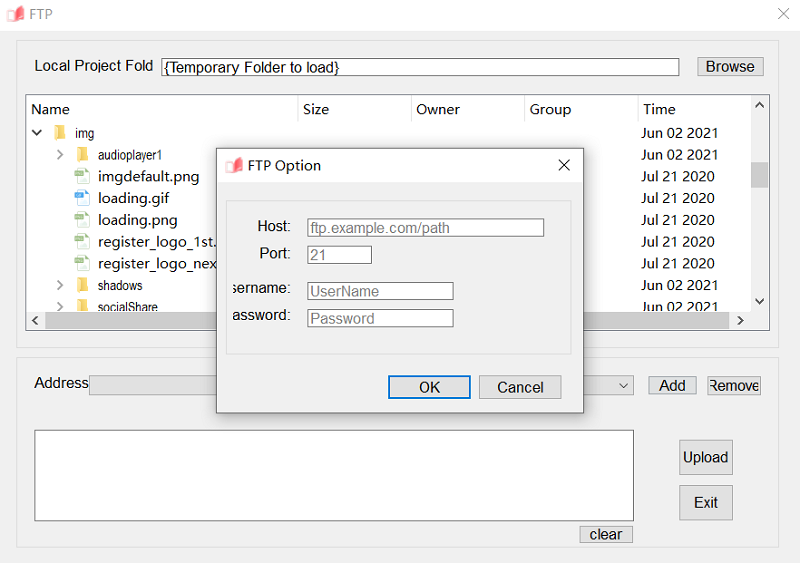
ขั้นตอนที่ 4 สุดท้าย ให้กดที่ไอคอน "อัปโหลด" และหนังสือพลิกจะถูกเพิ่มไปยังเซิร์ฟเวอร์ FTP เพื่อเข้าถึง
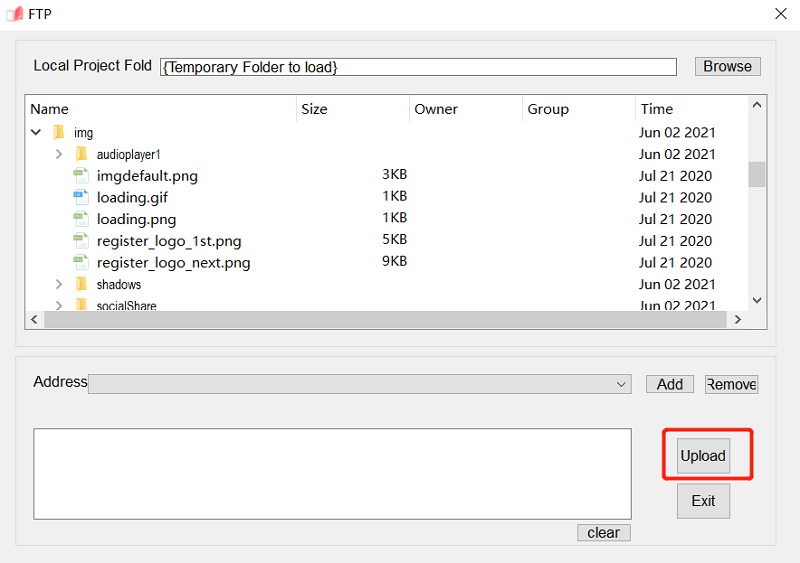
บันทึก Flipbook ไปยังไฟล์ในเครื่อง
ในการแบ่งปันฟลิปบุ๊กกับผู้อื่น ขอแนะนำให้คุณเผยแพร่ฟลิปบุ๊กในรูปแบบไฟล์ในเครื่อง เพื่อให้คุณสามารถโอนไปยังผู้อื่นผ่านแพลตฟอร์มโซเชียล อีเมล หรือ USB เป็นต้น
EaseFlip มีรูปแบบหลัก 4 รูปแบบในการบันทึกฟลิปบุ๊ก ได้แก่ .html, .zip, .app และ .exe เพียงแค่คลิกไอคอน "เผยแพร่" บนแถบเครื่องมือหลัก คุณก็สามารถเลือกรูปแบบเอาต์พุตจากรูปแบบทั้งสี่นี้ในหน้าต่างที่ให้มา จากนั้น กำหนดเส้นทางเอาท์พุต แก้ไขชื่อ และเลือกมาตรฐานเว็บที่คุณต้องการเพื่อเข้ารหัสฟลิปบุ๊ก
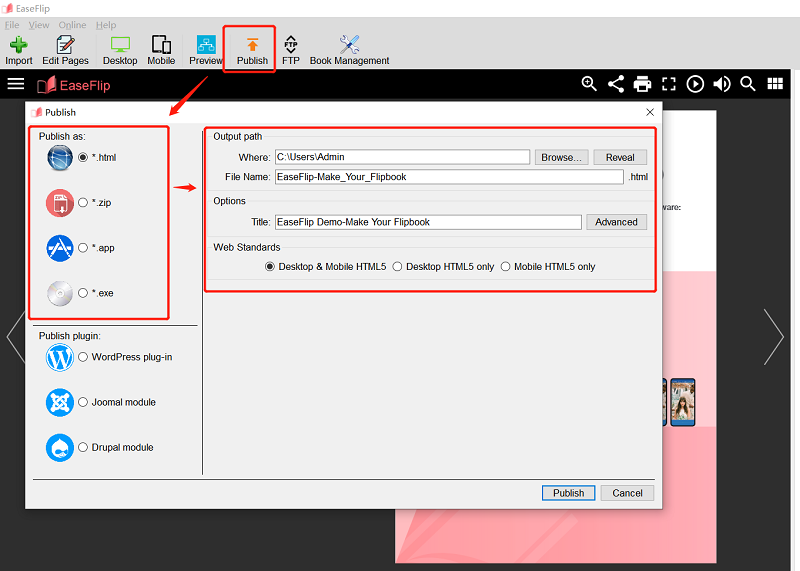
เผยแพร่ Flipbook เป็นปลั๊กอินหรือโมดูล
หากคุณพิจารณาที่จะฝัง flipbook ลงในเว็บไซต์ที่ใช้ WordPress, Joomla หรือ Drupal EaseFlip นำเสนอวิธีที่ง่ายที่สุดเพื่อให้คุณบรรลุเป้าหมาย คุณพร้อมสำหรับการเผยแพร่ flipbook เป็นปลั๊กอิน WordPress, โมดูล Joomla หรือโมดูล Drupal จากนั้นจึงฝังลงในเว็บไซต์เพื่อทำให้เนื้อหาออนไลน์มีความสดใสและน่าสนใจยิ่งขึ้น
ต่อไปนี้เป็นวิธีเผยแพร่หนังสือพลิกเป็นปลั๊กอินหรือโมดูล (ฟังก์ชันนี้มีให้สำหรับผู้ใช้ที่ชำระเงินเท่านั้น):
ขั้นตอนที่ 1 คลิกไอคอน "เผยแพร่" เพื่อเปิดหน้าต่าง
ขั้นตอนที่ 2 เลือกปลั๊กอินที่จะเผยแพร่
ขั้นตอนที่ 3 ยกเว้นการเลือกพาธเอาต์พุตและมาตรฐานของเว็บ คุณยังสามารถอิงตามการออกแบบเว็บไซต์ของคุณเพื่อกำหนดขนาดของฟลิปบุ๊กตามนั้น
ขั้นตอนที่ 4 สุดท้าย ให้กดไอคอน "เผยแพร่" เพื่อบันทึกปลั๊กอินฟลิปบุ๊ก
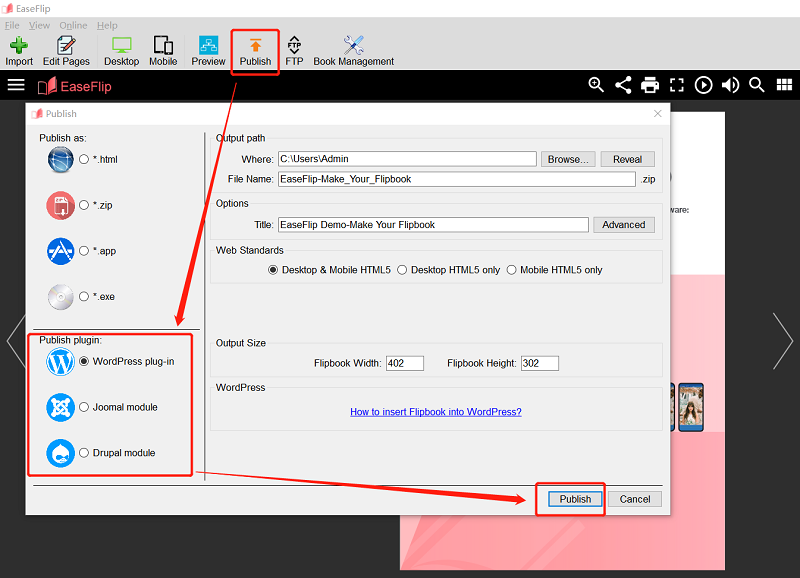
EaseFlip นำเสนอวิธีที่ยืดหยุ่นในการเผยแพร่ฟลิปบุ๊กเพื่อการแบ่งปันอย่างสะดวกสบาย คุณสามารถเลือกสิ่งที่ดีที่สุดสำหรับตัวคุณเองเพื่อบันทึกฟลิปบุ๊กและกระจายไปยังผู้อื่นเพื่อเพิ่มมุมมอง!
ดาวน์โหลดฟรี EaseFlip ที่นี่:
บทความนี้เป็นประโยชน์หรือไม่? ขอบคุณสำหรับความคิดเห็นของคุณ!
ใช่ หรือ ไม่

























